edge浏览器主页是必应更改成百度的方法
时间:2024-03-20 13:53:38作者:极光下载站人气:642
有小伙伴表示一打开edge浏览器就是必应的搜索页面,想要将必应搜索页面设置成百度搜索页面,那么该如何设置呢,针对这种情况我们需要进入到设置主页的窗口中,进行主页的更改设置,一般edge浏览器中的主页推荐设置为打开edge浏览器为新标签页来显示的,而我们可以自定义设置自己喜欢的网页为主页,比如设置自己喜欢的百度搜索界面为该浏览器的主页即可,下方是关于如何使用edge浏览器将必应搜索界面更改成百度的具体操作方法,如果你需要的情况下可以看看方法教程,希望小编的方法教程对大家有所帮助。

方法步骤
1.将edge浏览器点击打开,你可以查看当前打开的页面就是必应的搜索页面。

2.那么我们可以将鼠标移动到页面右侧的【…】图标的位置,将其点击打开,选择其中的【设置】选项进行点击一下。
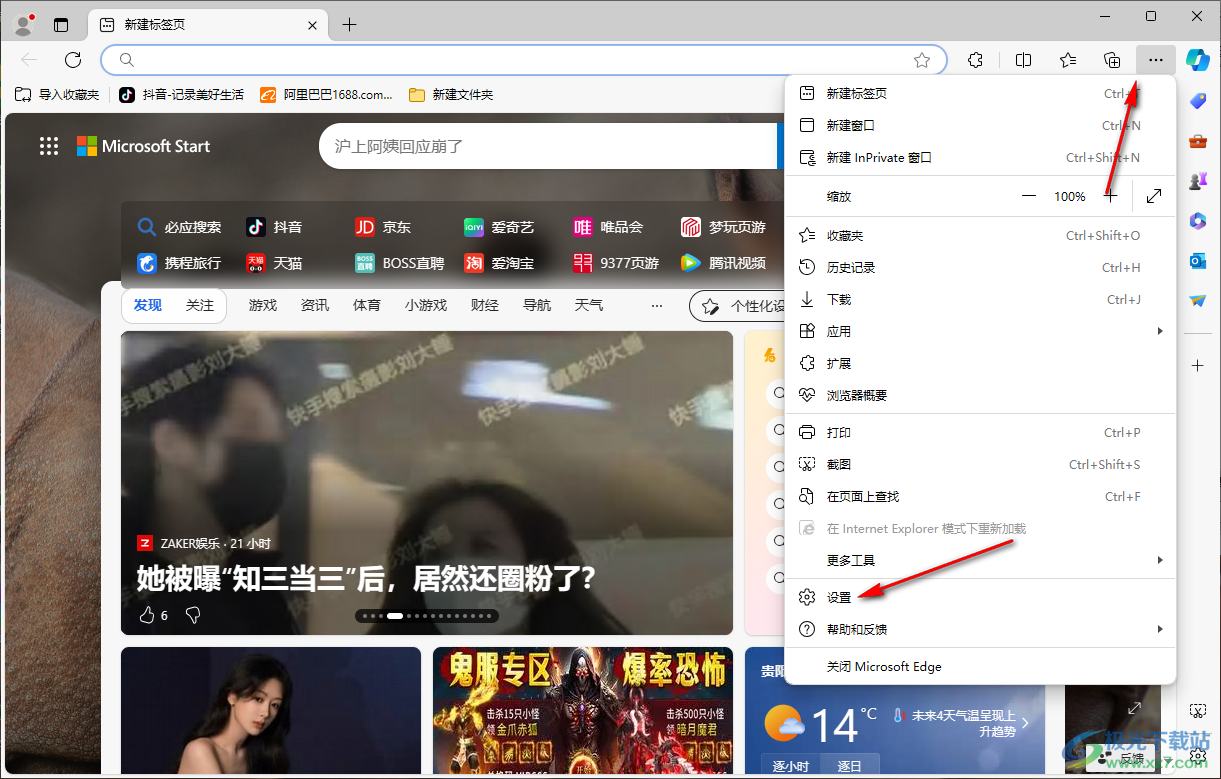
3.这时,我们在打开的窗口中,将左侧的【开始、主页和新建标签页】选项进行左键单击,勾选【打开以下页面】-【添加新页面】。

4.在打开的窗口中,我们可以将百度的网址粘贴到框中,再点击添加按钮即可保存。
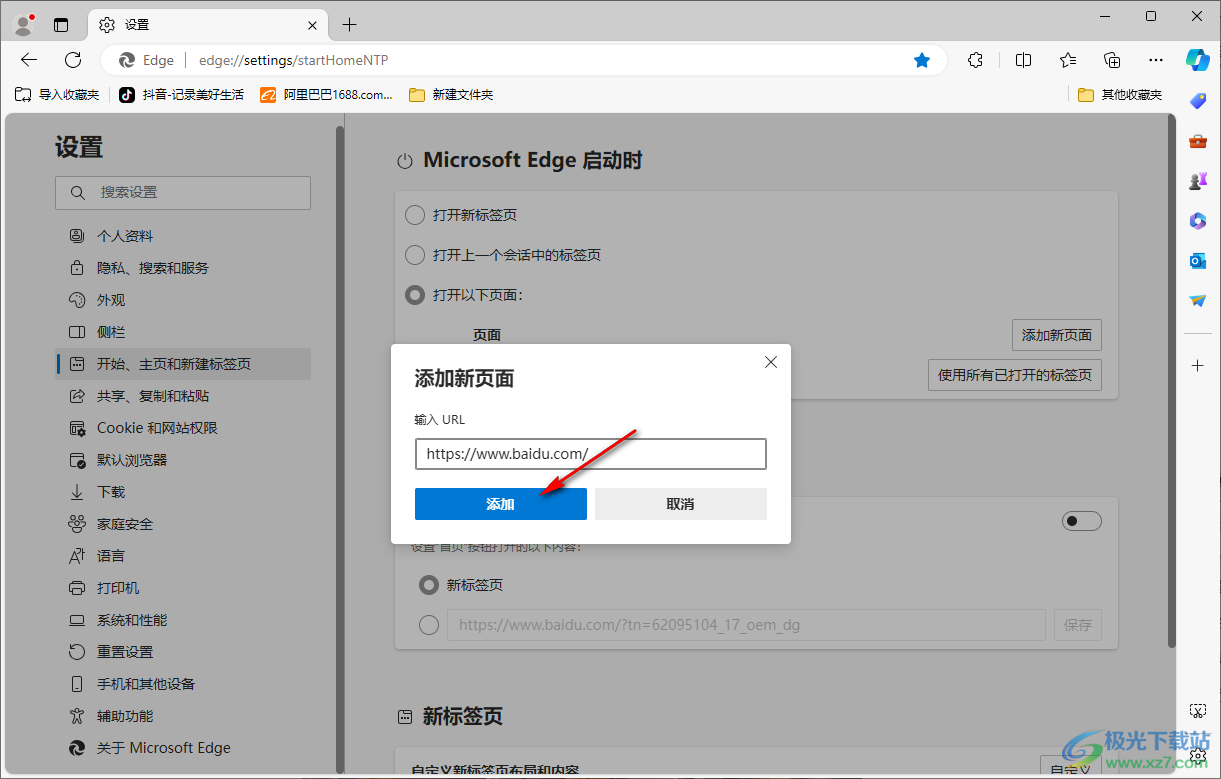
5.这时我们即可将edge浏览器关闭重启,就可以在页面上查看到自己设置的百度搜索页面了,如图所示。

以上就是关于如何使用edge浏览器将必应更改成百度的具体操作方法,有的小伙伴习惯使用百度来搜索内容,如果你的edge浏览器的主页是必应搜索界面,那么我们可以将其更改成百度来搜索内容就好了,感兴趣的话可以操作试试。

大小:324 MB版本:v127.0.2651.86环境:WinAll
- 进入下载
相关推荐
相关下载
热门阅览
- 1百度网盘分享密码暴力破解方法,怎么破解百度网盘加密链接
- 2keyshot6破解安装步骤-keyshot6破解安装教程
- 3apktool手机版使用教程-apktool使用方法
- 4mac版steam怎么设置中文 steam mac版设置中文教程
- 5抖音推荐怎么设置页面?抖音推荐界面重新设置教程
- 6电脑怎么开启VT 如何开启VT的详细教程!
- 7掌上英雄联盟怎么注销账号?掌上英雄联盟怎么退出登录
- 8rar文件怎么打开?如何打开rar格式文件
- 9掌上wegame怎么查别人战绩?掌上wegame怎么看别人英雄联盟战绩
- 10qq邮箱格式怎么写?qq邮箱格式是什么样的以及注册英文邮箱的方法
- 11怎么安装会声会影x7?会声会影x7安装教程
- 12Word文档中轻松实现两行对齐?word文档两行文字怎么对齐?
网友评论